Tulip Player의 자동 업데이트를 비활성화하는 방법 알아보기
기본적으로 튤립 플레이어 애플리케이션은 사용 가능한 경우 최신 버전으로 자동 업데이트됩니다. 새로운 기능, 보안, 버그 수정, 안정성 및 성능 최적화를 위해 이러한 정기 업데이트를 받을 것을 적극 권장합니다.
그러나 IT 정책 준수를 위해 자동 업데이트를 비활성화해야 하는 경우 아래 설명된 절차에 따라 자동 업데이트를 비활성화할 수 있습니다.
settings.json 파일 사용
버전 1.5.1 이상부터 지원됩니다.
This method applies for all PC users.
C:\ProgramData\tulip\settings폴더에 "settings.json" 파일을 만듭니다. 이 폴더 경로가 아직 존재하지 않으면 직접 만들어야 합니다.- PC의 다른 모든 사용자에게 이 파일에 대한 '읽기' 권한이 있는지 확인합니다.
- 메모장이나 텍스트 편집기에서 파일을 열고 다음 내용을 추가합니다:
{ "disableAutoUpdates": true }
If this file already exists and has other contents, simply add the "disableAutoUpdates": true entry, separated by a comma from other file entries.
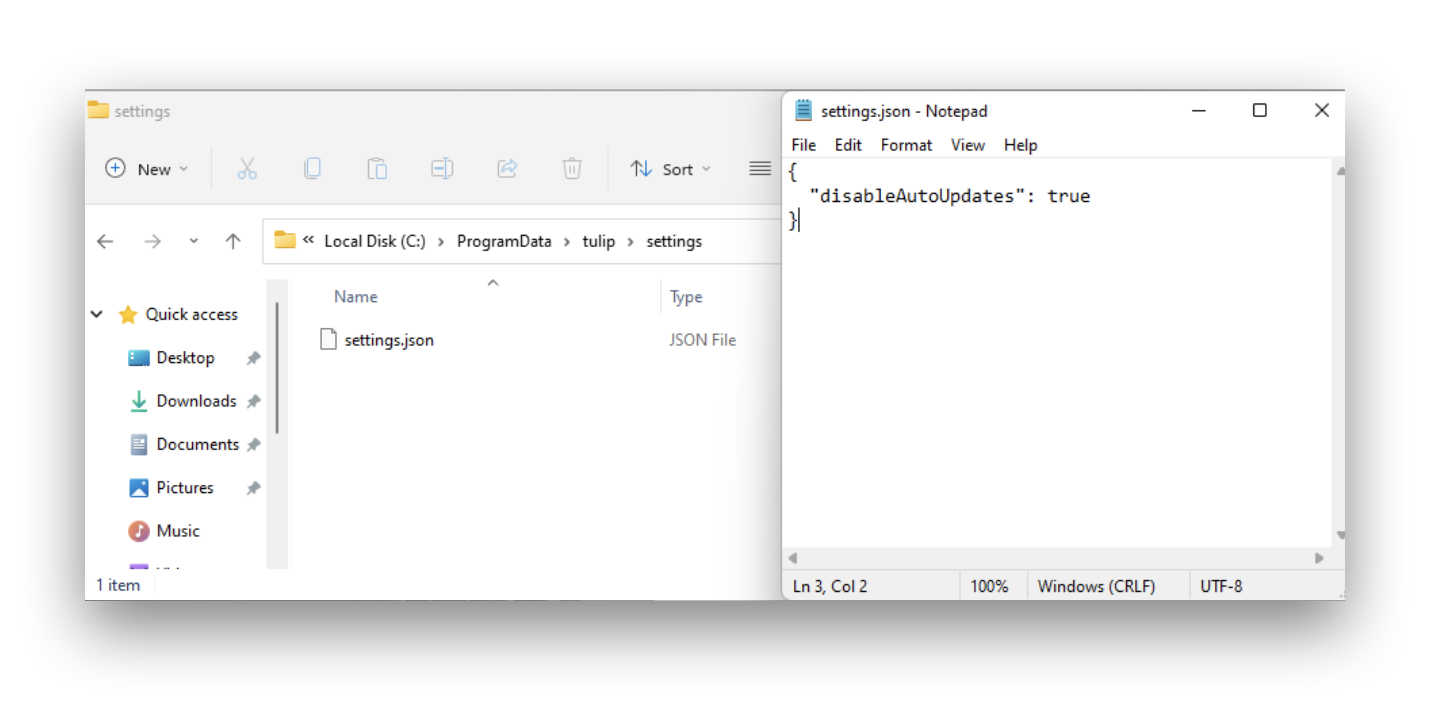
이 단계에서 튤립 플레이어를 실행하고 상단 메뉴 모음에서 파일 → 업데이트 확인을 선택합니다. 올바르게 구성되었다면 열리는 모달에 "업데이트가 비활성화되었습니다"라고 표시되어야 합니다.
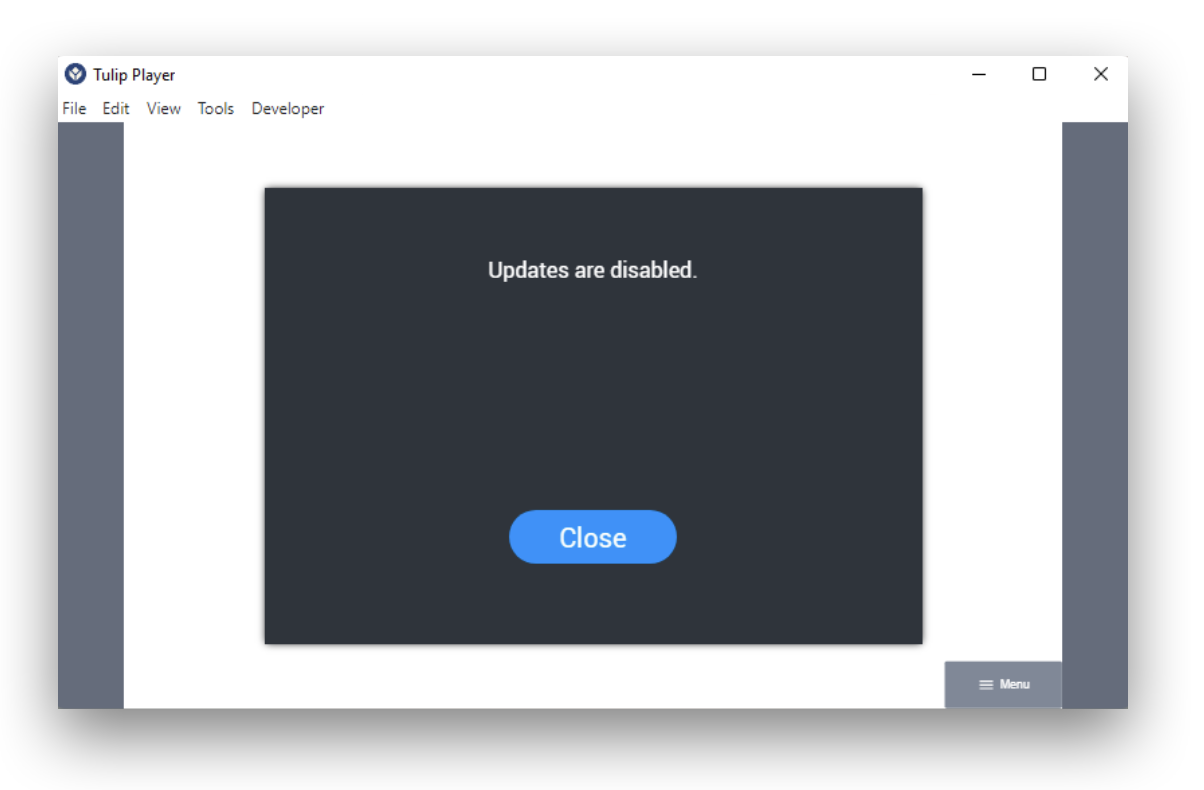
Windows 레지스트리 사용
버전 2.4.0 이상부터 지원됩니다.
자동 업데이트를 비활성화하려면 HKLM:\SOFTWARE\튤립\튤립 플레이어 레지스트리 키를 사용하여 자동 업데이트 DWORD 값을 0으로 설정합니다.
이 레지스트리 키는 MSI 설치 관리자를 통해 설치할 때 자동으로 생성됩니다. AUTOUPDATEENABLED=0 매개 변수를 전달하면 설치 프로그램이 이 레지스트리 키를 0 값으로 설정합니다.
자세한 내용은 Tulip Player 엔터프라이즈 배포를 참조하십시오.
EXE 설치 프로그램의 경우 이 레지스트리 키는 자동으로 생성되지 않습니다. 관리자가 키를 생성하고 자동 업데이트 DWORD 값을 설정해야 합니다.
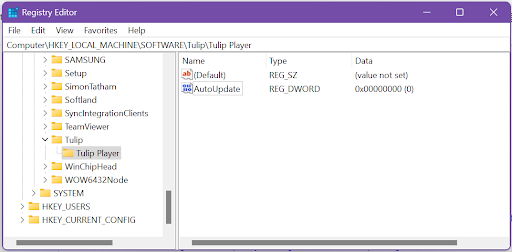
환경 변수 사용
버전 2.0.0 이상부터 지원됩니다.
현재 사용자의 경우
- PowerShell 터미널을 열고 다음 명령을 실행하여 다음과 같은 환경 변수를 설정합니다:
"TULIP_PLAYER_DISABLE_AUTO_UPDATES", 값 "true"
PC의 모든 사용자에 대해
- 관리자 권한으로 PowerShell 터미널을 열고 다음 명령을 실행하여 환경 변수를 설정합니다:
"TULIP_PLAYER_DISABLE_AUTO_UPDATES", 값"true"
플레이어 온 엣지 기기용 업데이트
플레이어 온 엣지 기기는 자동 업데이트를 지원하지 않습니다. 대신 Edge 장치 펌웨어가 업데이트될 때 업데이트됩니다.
원하는 정보를 찾았나요?
community.tulip.co로 이동하여 질문을 게시하거나 다른 사람들이 비슷한 문제를 겪었는지 확인할 수도 있습니다!

